发布时间:2021-10-19 13: 54: 10
Portraiture作为一款人性化的修图插件,除了考虑到专业修图师的需求,还专门为平面小白添加了预设效果这一功能。只需一键选择,就能为人像自动添加磨皮的效果。今天,我就向大家介绍一下,除了默认的预设方案外,我们如何在Portraiture插件中添加自定义的预设效果。
软件版本及系统:Portraiture;Windows10系统
如图1所示,在Portraiture操作界面中,利用左侧工具栏中的参数条,我们可以按照需求将图片调整到合适的磨皮效果。
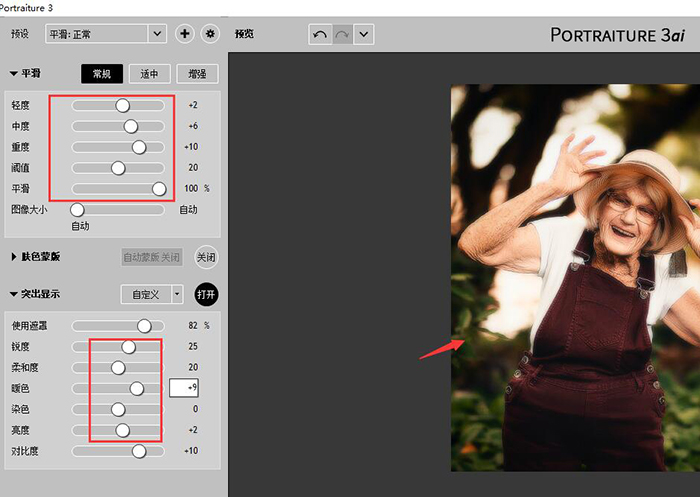
人像调整完毕后,点击顶部菜单栏中的“保存设定”按钮。
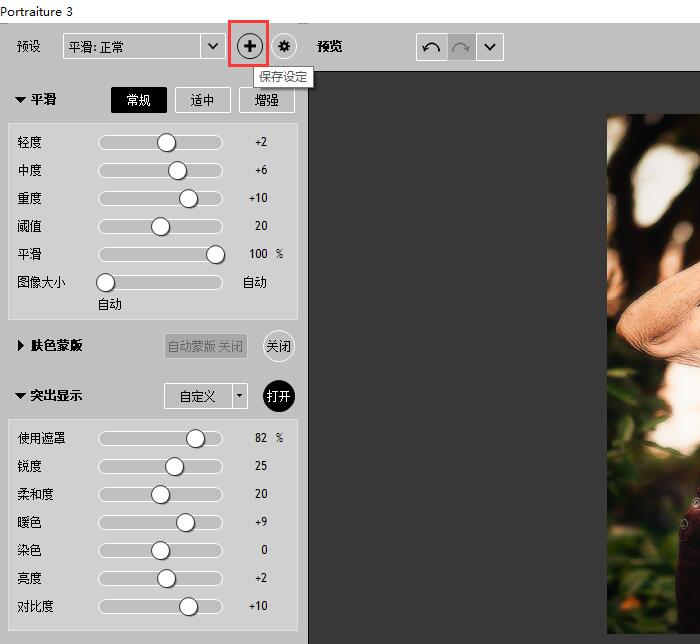
在弹出的窗口中,我们可以自定义预设效果的“名称”和“设置项”。编辑完成后,点击“好的”。
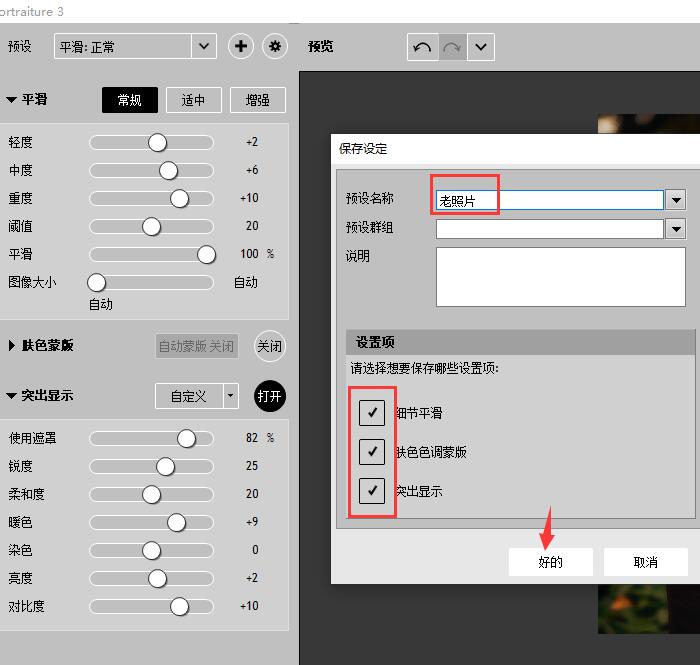
打开左侧的“预设”列表,我们就能在最底部看到刚刚添加好的预设效果。
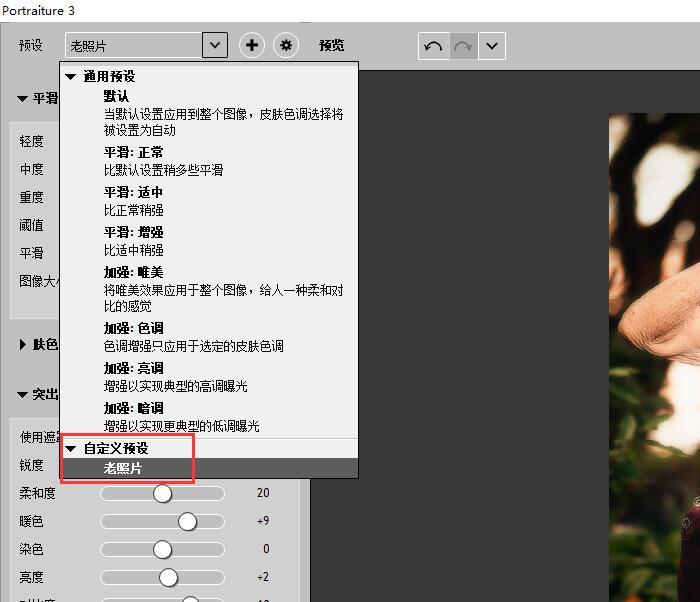
除此之外,菜单栏中还包括“管理预设”的命令。点击图5中框选的图标,就能打开预设管理界面。
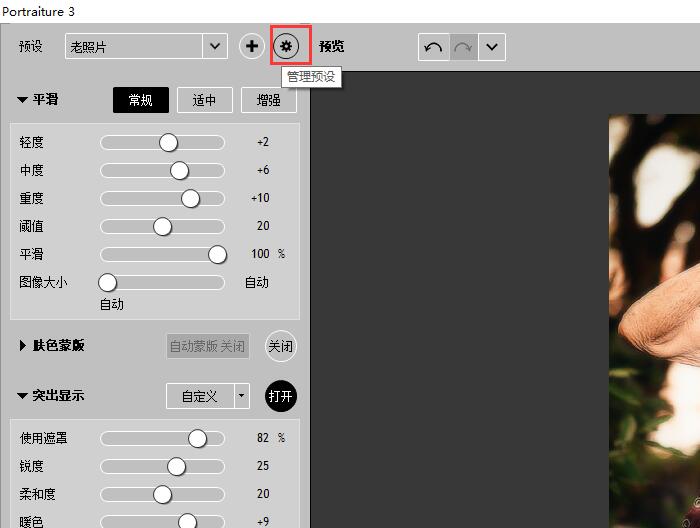
如图6所示,预设管理界面中包括“预设位置”和“预设”两部分。选中自定义的预设效果,我们可以对其执行“重命名、说明、删除”等操作。
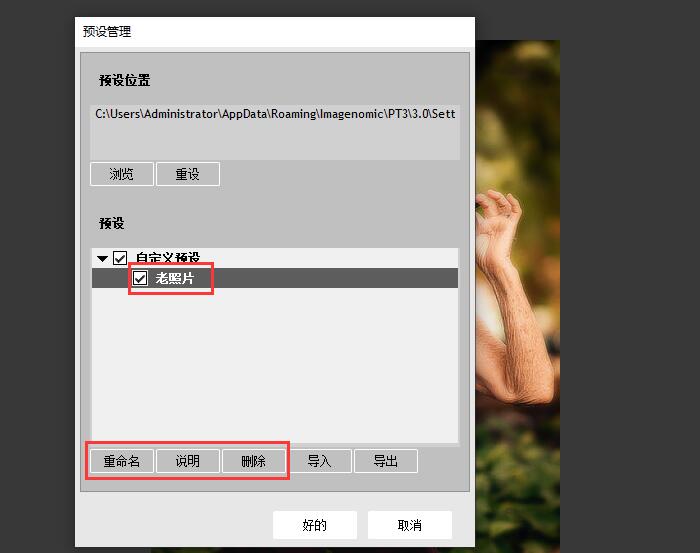
当然,我们也可以导出自定义的预设方案。选择预设文件的导出位置,点击“确定”就可以了。
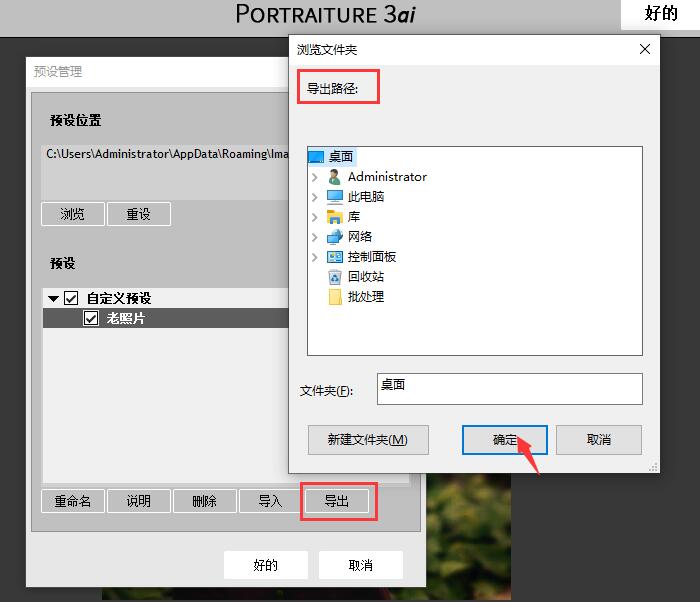
导出的预设文件格式为“XML文档”。我们可以将文档传输给其他人,这样别人就能直接使用我们调配好的磨皮效果了。方法是在预设管理界面,点击“导入”命令,选择预设文档即可。
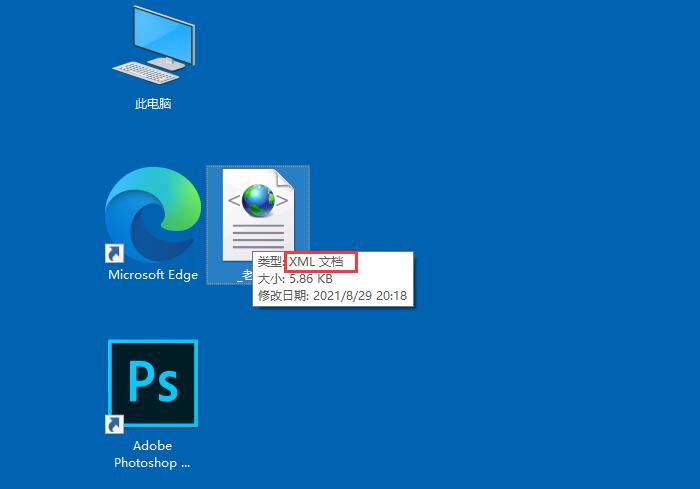
以上,就是在Portraiture插件中添加自定义预设效果的全过程了。通过这个方法,我们能够将自定义的磨皮参数保存下来,不仅有助于二次使用,同时还能将预设文件传输给其他人,方便一些平面小白的操作。可谓是实用又便捷,大家也快来试试吧!
作者:吴朗
展开阅读全文
︾
读者也喜欢这些内容:

ps磨皮美白教程三种方法 ps滤镜怎么做
磨皮美白是人像后期修图的常用技巧之一。通过磨皮处理,能让人像皮肤显得细腻无暇,一扫高清镜头下的皮肤瑕疵;通过美白处理,能让人像皮肤变得白皙通透,提升美观。本文会给大家介绍ps磨皮美白教程三种方法,以及磨皮美白ps滤镜怎么做。感兴趣的小伙伴且听下文分解。...
阅读全文 >

优惠券领取和使用的方法
...
阅读全文 >

人物磨皮调出选区为什么要反相,人物磨皮用什么工具
通道磨皮法是人像磨皮中常用的方法,但是在进行载入选取时往往需要反相选区,人物磨皮调出选区为什么要反相?本文会详细讲解通道磨皮的原理来揭示其中的原因。人物磨皮用什么工具?除了ps自带工具外,还可以使用插件工具,到底是什么插件工具,本文也会进行揭晓。...
阅读全文 >
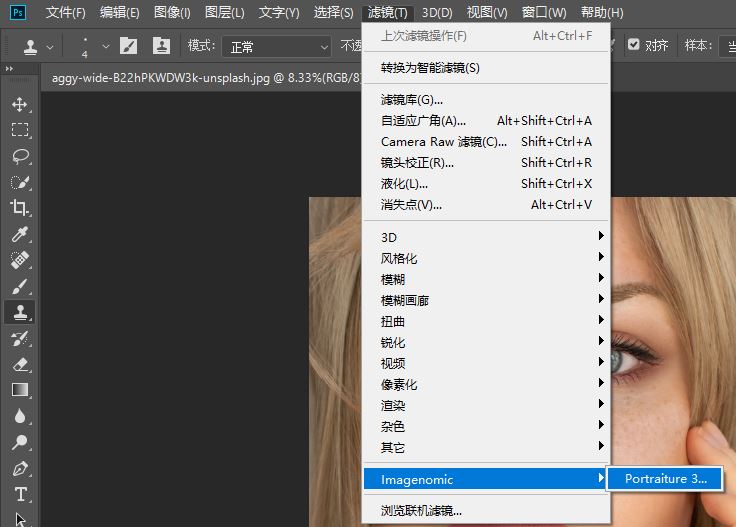
Portraiture许可证密钥如何重置 Portraiture如何换机
在中文官网(https://portraiture.ps-chajian.com)购买Portraiture中文版后,获得 portraiture许可密钥,该许可证可同时激活两台系统设备,许可证可释放重置,支持换机,下面就具体来看看Portraiture许可证密钥如何重置及换机的。...
阅读全文 >